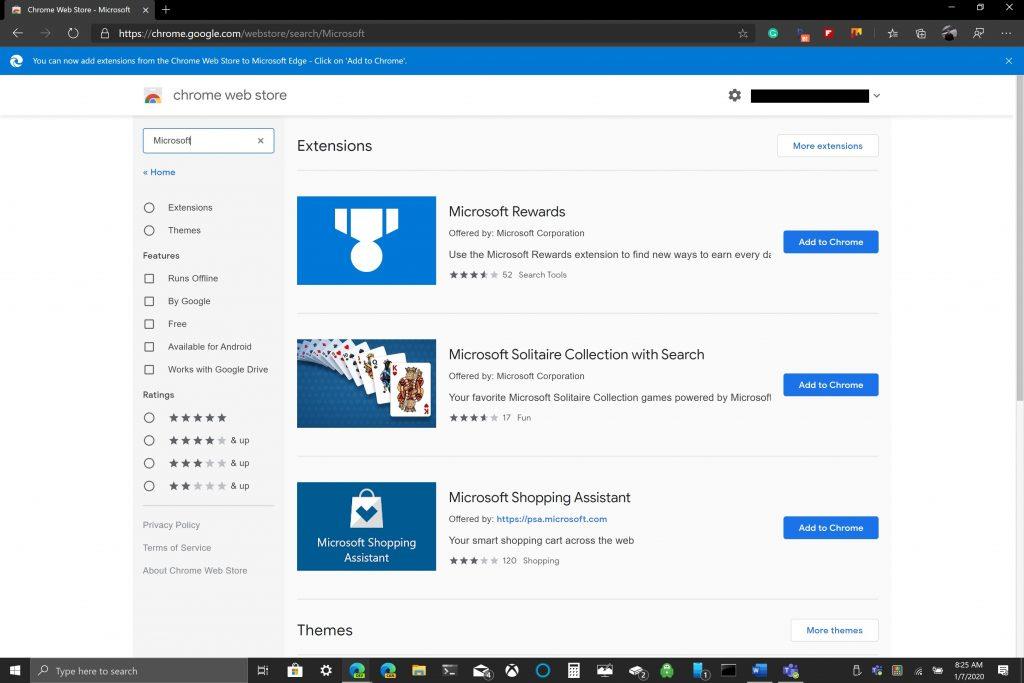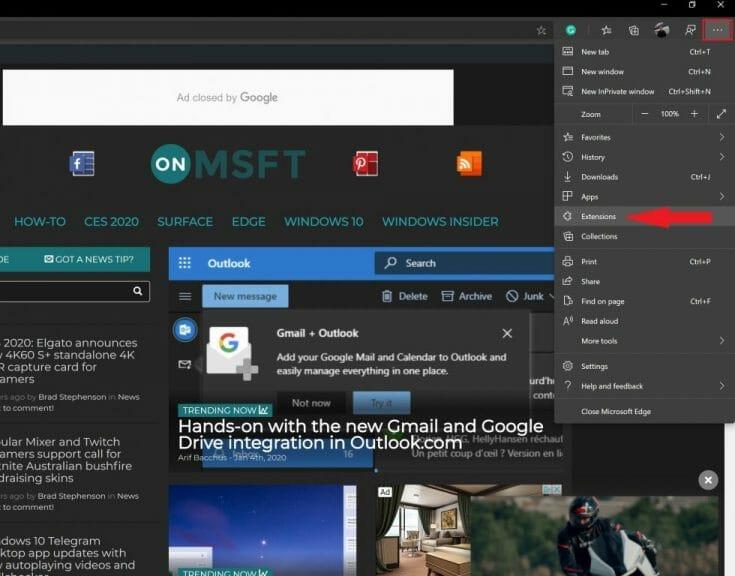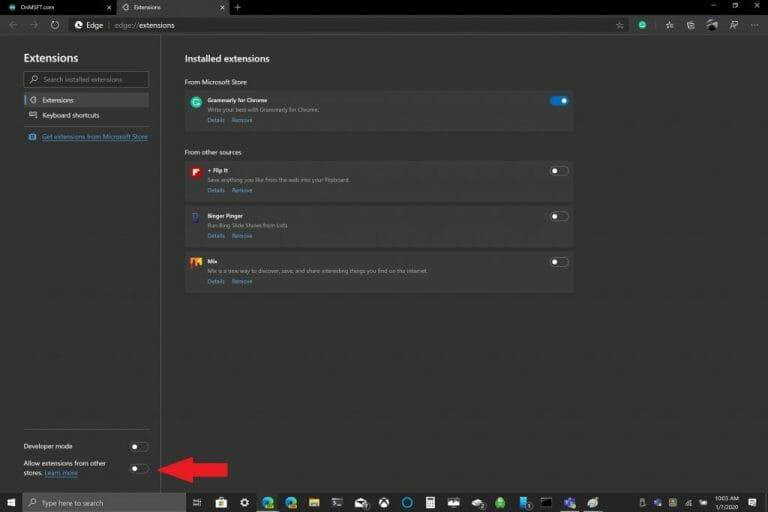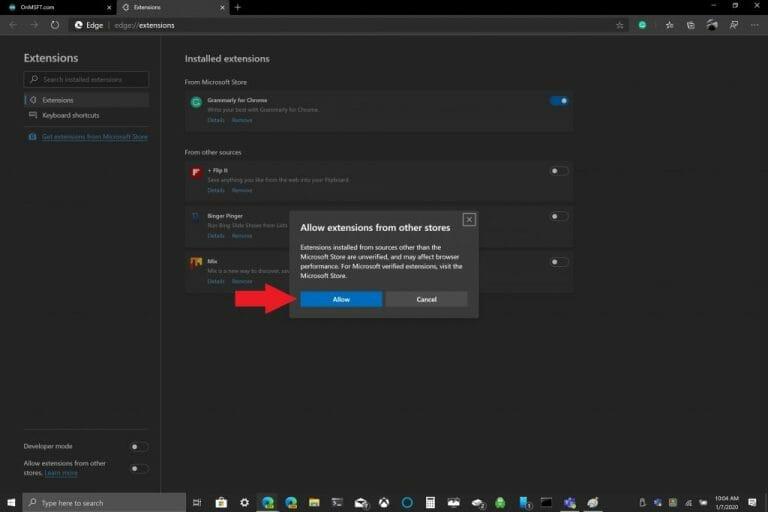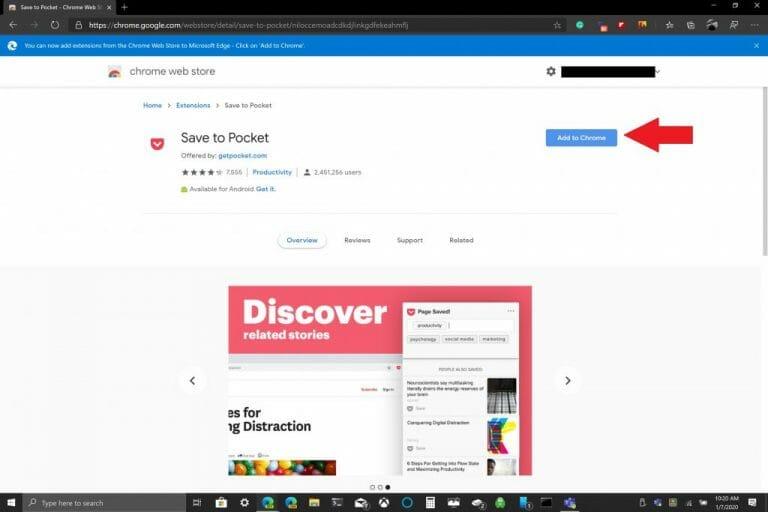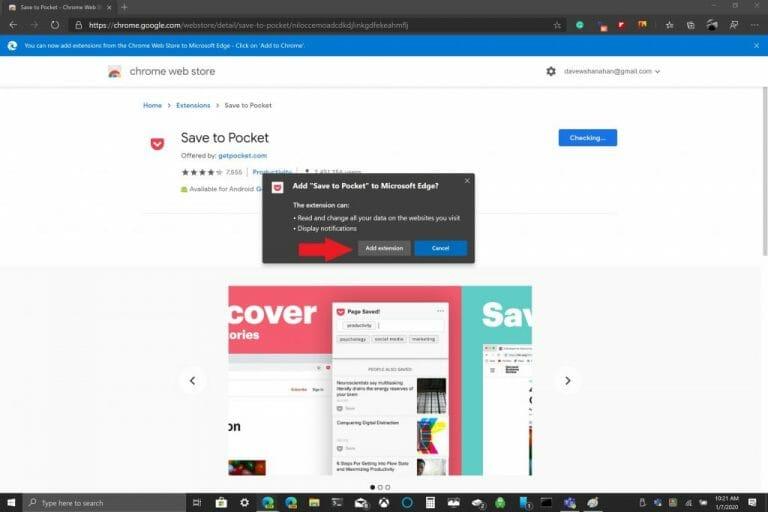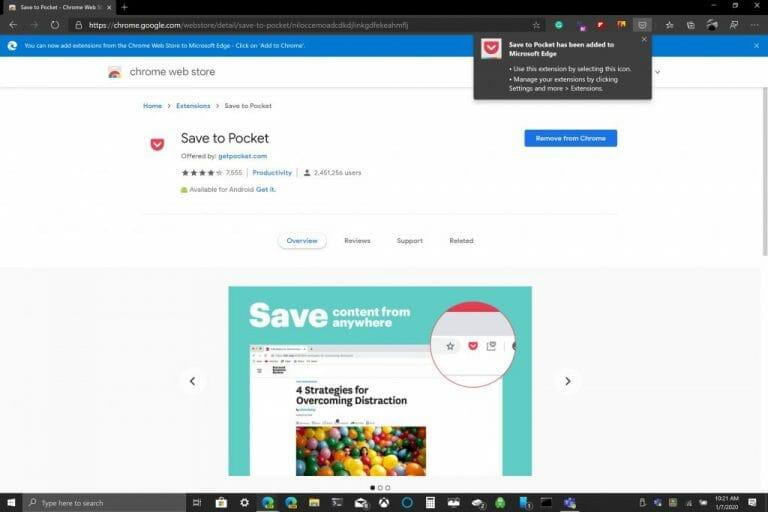Εφόσον ο Microsoft Edge άλλαξε το EdgeHTML σε Chromium, η προσθήκη επεκτάσεων από το Google Chrome Web Store στο Edge είναι αρκετά απλή. Η διαδικασία προσθήκης επεκτάσεων στο Edge δεν διαφέρει από την προσθήκη επεκτάσεων στο Chrome. Η Microsoft διαθέτει μόνο περίπου 100 επεκτάσεις στο Edge για να διαλέξετε, ενώ το Chrome Web Store έχει πολλές εκατοντάδες επεκτάσεις.
Μόλις αλλάξετε μερικές ρυθμίσεις στο Edge, το μόνο που θα χρειαστεί να κάνετε είναι να μεταβείτε στο Chrome Web Store και να κάνετε κλικ στην “Προσθήκη στο Chrome” για να προσθέσετε τις επεκτάσεις Chrome στο Edge. Η μόνη προειδοποίηση με την προσθήκη επεκτάσεων Chrome στο Edge είναι ότι εάν χρειάζεστε έναν Λογαριασμό Google για συγχρονισμό, ορισμένες επεκτάσεις Chrome ενδέχεται να μην λειτουργούν καλά στο Edge επειδή οι επεκτάσεις δεν δοκιμάστηκαν στο Edge και ενδέχεται να αντιμετωπίσετε σφάλματα.
Ακολουθούν τα βήματα που απαιτούνται για την εγκατάσταση επεκτάσεων από το κατάστημα Chrome στο Edge.
1. Μεταβείτε στο μενού χάμπουργκερ που βρίσκεται στην επάνω δεξιά γωνία ενός παραθύρου του προγράμματος περιήγησης Edge, όπως υποδεικνύεται.
2. Μεταβείτε στις Επεκτάσεις.
3. Ενεργοποιήστε την επιλογή “Να επιτρέπονται οι επεκτάσεις από άλλα καταστήματα” στο κάτω αριστερό μέρος του παραθύρου του προγράμματος περιήγησης Edge.
4. Επιβεβαιώστε ότι θέλετε να ενεργοποιήσετε (ή να απενεργοποιήσετε) τη δυνατότητα να επιτρέπονται επεκτάσεις από άλλα καταστήματα.
Τώρα που έχουν διαμορφωθεί οι ρυθμίσεις του προγράμματος περιήγησης Edge, μπορείτε να εγκαταστήσετε επεκτάσεις από το κατάστημα Chrome στο Edge. Απλώς για υπενθύμιση, ακολουθεί η διαδικασία προσθήκης επεκτάσεων Chrome στο Edge.
1. Μεταβείτε στο Chrome Web Store χρησιμοποιώντας το Edge.
2. Επιλέξτε μια επέκταση Chrome που θέλετε να προσθέσετε και κάντε κλικ στην “Προσθήκη στο Chrome”.
3. Ορισμένες επεκτάσεις του Chrome ενδέχεται να χρειάζονται πρόσβαση στα δεδομένα σας ή ορισμένες άδειες για να λειτουργήσουν. Κάντε κλικ στην “Προσθήκη επέκτασης”.
4. Θα πρέπει να δείτε μια ειδοποίηση που δείχνει ότι η επέκταση του Chrome προστέθηκε στο Edge.
Όπως υποδεικνύεται, εάν θέλετε να διαχειριστείτε τις επεκτάσεις σας, μπορείτε πάντα να επιστρέψετε στις Επεκτάσεις στο μενού ρυθμίσεων Edge για να προσθέσετε ή να αφαιρέσετε επεκτάσεις.Απλώς μια γρήγορη υπενθύμιση, οι επεκτάσεις του Chrome δεν σχεδιάστηκαν για χρήση στον Microsoft Edge, επομένως ενδέχεται να αντιμετωπίσετε σφάλματα και το Edge να διακοπεί. Ίσως θα ήταν καλή ιδέα να προσθέτετε επεκτάσεις Chrome μία κάθε φορά και να βλέπετε πώς λειτουργούν στο Edge πριν τις χρησιμοποιήσετε. Ποιες επεκτάσεις Chrome χρησιμοποιείτε στο Edge; Ενημερώστε μας στα σχόλια.
FAQ
Πού μπορώ να βρω την εγκατεστημένη προσθήκη ή επέκταση;
Για να μάθετε πού μπορείτε να βρείτε την εγκατεστημένη προσθήκη ή επέκταση, μεταβείτε στον ιστότοπο του Adobe Exchange και επιλέξτε την προσθήκη ή την επέκτασή σας. Κάντε κύλιση προς τα κάτω στο κάτω μέρος της ιστοσελίδας και μεταβείτε στην ενότητα Πού να το βρείτε.
Πώς μπορώ να εγκαταστήσω μια επέκταση;
Η καρτέλα Διαθέσιμες επεκτάσεις θα εμφανίσει τις επεκτάσεις στη ροή που είναι διαθέσιμες για εγκατάσταση. Κάντε κλικ σε μια επέκταση για να προβάλετε την περιγραφή της επέκτασης, την έκδοση, τον εκδότη και άλλες πληροφορίες στο παράθυρο Λεπτομέρειες. Κάντε κλικ στην Εγκατάσταση για να εγκαταστήσετε μια επέκταση.
Πώς μπορώ να προσθέσω επεκτάσεις στον ιστότοπό μου;
Κάντε κλικ στο κουμπί Ρυθμίσεις στην επάνω δεξιά γωνία > Στο αριστερό παράθυρο, κάντε κλικ στις Επεκτάσεις. Η καρτέλα Διαθέσιμες επεκτάσεις θα εμφανίσει τις επεκτάσεις στη ροή που είναι διαθέσιμες για εγκατάσταση. Κάντε κλικ σε μια επέκταση για να προβάλετε την περιγραφή της επέκτασης, την έκδοση, τον εκδότη και άλλες πληροφορίες στο παράθυρο Λεπτομέρειες.
Πώς μπορώ να δω ποιες επεκτάσεις έχω ήδη εγκαταστήσει στο edge;
Μεταβείτε στο εικονίδιο έλλειψης για να εμφανιστεί το μενού ρυθμίσεων. Από το μενού, επιλέξτε επεκτάσεις, Θα πρέπει να κατευθυνθείτε σε αυτήν τη σελίδα: edge://extensions/ Εδώ μπορείτε να δείτε τις επεκτάσεις που έχετε ήδη εγκαταστήσει στον Microsoft Edge. Αυτά θα παρουσιαστούν σε δύο διαφορετικές ομάδες. Μία ομάδα είναι αυτές που έχουν ληφθεί από το κατάστημα του Microsoft Edge.
Ποιο πρόγραμμα περιήγησης μπορώ να εγκαταστήσω επεκτάσεις από το Google Play;
Ισχύει για: Microsoft Edge, Microsoft Edge Beta, Microsoft Edge Dev, Microsoft Edge Canary Το νέο πρόγραμμα περιήγησης Microsoft Edge σάς επιτρέπει να εγκαταστήσετε επεκτάσεις από το Google Play και το Microsoft Edge store. Εάν εγκαταστήσετε επεκτάσεις στον Microsoft Edge
Πού μπορώ να βρω τα πρόσθετα του προγράμματος περιήγησής μου;
Τα πρόσθετα προγράμματος περιήγησης εμφανίζονται στην κατηγορία Γραμμές εργαλείων και επεκτάσεις, μαζί με τυχόν γραμμές εργαλείων του προγράμματος περιήγησης και άλλους τύπους πρόσθετων ActiveX που έχετε εγκαταστήσει. Σημειώστε ότι πολλά είναι κρυφά από προεπιλογή — κάντε κλικ στο πλαίσιο Εμφάνιση στην κάτω αριστερή γωνία της οθόνης και επιλέξτε Όλα τα πρόσθετα για να τα δείτε όλα.
Πώς μπορώ να δω ποια πρόσθετα έχω εγκαταστήσει;
Αφού πάτε εκεί, κάντε κλικ στην επέκταση (κάτω από Λήψη πρόσθετων), εδώ μπορείτε να δείτε όλα τα πρόσθετά σας που έχετε εγκαταστήσει. Αφού μεταβείτε εκεί, κάντε κλικ στο ”’επέκταση”’ (κάτω από Λήψη πρόσθετων), εδώ μπορείτε να δείτε όλα τα πρόσθετά σας που έχετε εγκαταστήσει. Ευχαριστώ, Chandan_Baba. Αυτό ήταν πολύ απλό, αλλά κατά κάποιο τρόπο δεν ήταν προφανές 🙂 Ευχαριστώ, Chandan_Baba.
Πού μπορώ να βρω το εγκατεστημένο πρόσθετο ή επέκταση μου σε ανταλλαγή;
Για να μάθετε πού μπορείτε να βρείτε την εγκατεστημένη προσθήκη ή επέκταση, μεταβείτε στον ιστότοπο του Adobe Exchange και επιλέξτε την προσθήκη ή την επέκτασή σας. Κάντε κύλιση προς τα κάτω στο κάτω μέρος της ιστοσελίδας και μεταβείτε στην ενότητα Πού να το βρείτε. Αυτή η ενότητα παρέχει τις λεπτομέρειες τοποθεσίας της προσθήκης ή της επέκτασης μετά την εγκατάστασή της.
Πώς μπορώ να ελέγξω αν έχει εγκατασταθεί ένα πρόσθετο ή όχι;
Για να προβάλετε τα πρόσθετα που είναι εγκατεστημένα στο Chrome, πληκτρολογήστε chrome://plugins στη γραμμή διευθύνσεων του Chrome και πατήστε Enter. Αυτή η σελίδα εμφανίζει όλα τα εγκατεστημένα πρόσθετα του προγράμματος περιήγησης που είναι ενεργοποιημένα στο Google Chrome. Για να απενεργοποιήσετε μια προσθήκη, κάντε κλικ στον σύνδεσμο Απενεργοποίηση κάτω από αυτήν.
Πώς μπορώ να προσθέσω επεκτάσεις στον Internet Explorer;
Internet Explorer. Για να προσθέσετε επεκτάσεις στον Microsoft Internet Explorer, ακολουθήστε αυτά τα βήματα. Ανοίξτε τον Internet Explorer. Στην επάνω δεξιά γωνία, κάντε κλικ στο εικονίδιο με το γρανάζι. Στο μενού, κάντε κλικ στην επιλογή Διαχείριση πρόσθετων. Στο παράθυρο Διαχείριση πρόσθετων, κάντε κλικ στην επιλογή Εύρεση περισσότερων γραμμών εργαλείων και επεκτάσεων. Όταν βρείτε ένα πρόσθετο που θέλετε να εγκαταστήσετε, κάντε κλικ στο κουμπί Προσθήκη δίπλα του.
Πώς μπορώ να προσθέσω έναν ιστότοπο στην επέκταση του Google Chrome;
Στον υπολογιστή σας, ανοίξτε το Chrome . Επάνω δεξιά, κάντε κλικ στην επιλογή Περισσότερα Περισσότερα Επεκτάσεις εργαλείων. Στην επέκταση, κάντε κλικ στην επιλογή Λεπτομέρειες.Στην ενότητα “Άδειες”, προσθέστε ή αφαιρέστε έναν ιστότοπο: Προσθήκη: Στα δεξιά του “Επιτρεπόμενοι ιστότοποι”, κάντε κλικ στην Προσθήκη.
Πώς μπορώ να εγκαταστήσω ένα πρόσθετο στον ιστότοπό μου;
Στο αναπτυσσόμενο μενού, επιλέξτε Επεκτάσεις. Στο μεσαίο αριστερό τμήμα της οθόνης, κάντε κλικ στο κουμπί. Στην επάνω αριστερή ενότητα του επόμενου παραθύρου, αναζητήστε μια επέκταση. Μόλις βρείτε το πρόσθετο που θέλετε να εγκαταστήσετε, κάντε κλικ στο κουμπί Λήψη.